Sebuah font floral memberikan desain Anda keanggunan dan kealamian, sempurna untuk undangan, poster, atau proyek kreatif. Dengan Photoshop, Anda dapat mendesain teks dengan bunga, daun, dan elemen floral lainnya yang akan memberi sentuhan khusus pada desain Anda. Dalam tutorial ini, saya akan menunjukkan langkah demi langkah bagaimana membuat font floral - dari pemilihan kuas yang cocok hingga integrasi detail seperti bunga dan rambutan. Mari mulai dan ubah teks Anda menjadi karya seni floral!
Langkah 1
Pertama, buat dokumen baru di Photoshop. Ukuran tidak penting (saya menggunakan 800x600 piksel). Sekarang Anda memerlukan gambar latar belakang yang bagus di mana font akan terlihat baik nantinya. Saya memilih gambar stok dari Fotolia.de.
Sekarang kita posisikan gambar ini secara pas di dokumen baru kita. Anda bisa memotong sedikit bagian lapangan rumput sehingga lebih banyak langit terlihat.
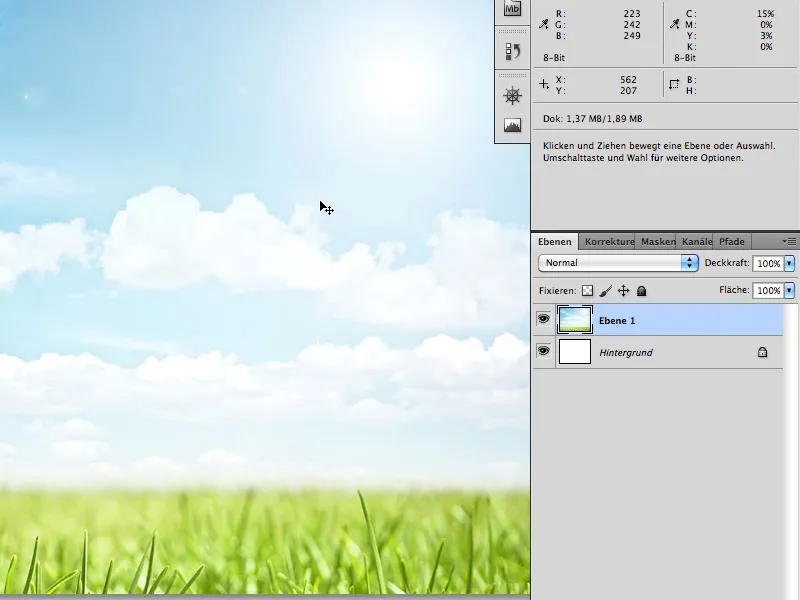
Langkah 2
Pilih alat Teks (T) dan tulis teks Anda di tengah dokumen: misalnya "PSD", dengan Font Myriad Pro Black 200px.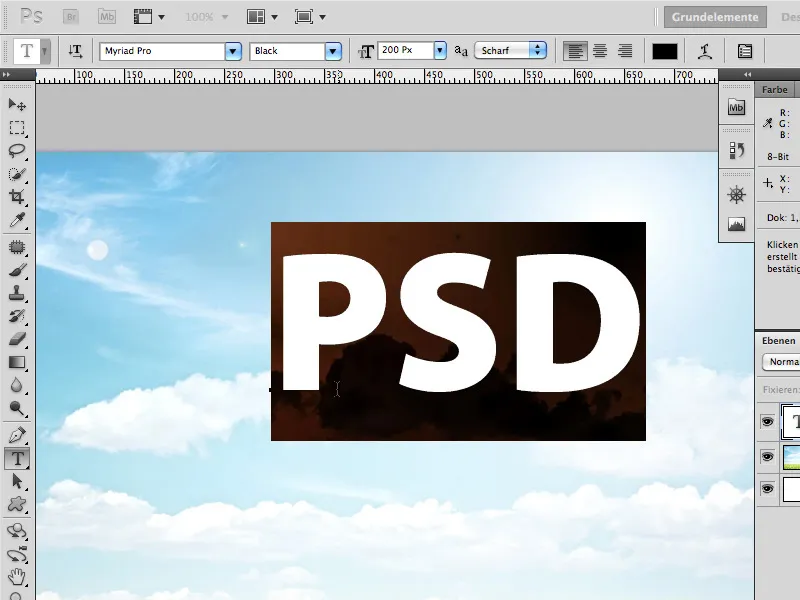
Selanjutnya, kita akan mengisi sementara dengan latar belakang yang sesuai. Bagian ini nantinya akan sedikit terlihat di tempat-tempat di mana daun-daun membuat lubang.
Saya menggunakan gambar Fotolia.de: 589032 - grass 4 © Alx - Fotolia.com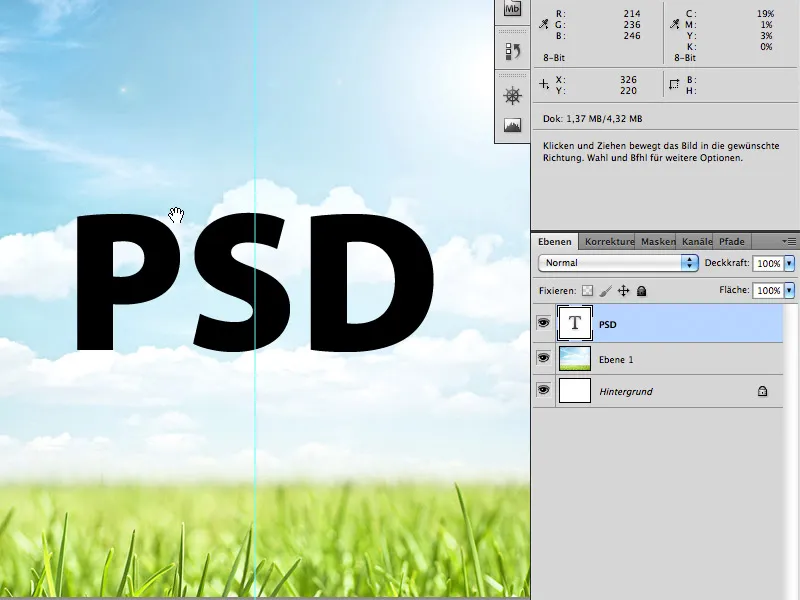
Sekarang letakkan gambar latar belakang dari lapangan rumput di atas huruf-huruf PSD di lapisan baru. Sekarang klik dengan menahan tombol Ctrl/Cmd pada miniatur lapisan lapisan teks. Dengan demikian, harus terbuat pemilihan di sekitar huruf-huruf PSD.
Namun, lapisan yang dipilih tetap lapisan dengan lapangan rumput. Sekarang klik pada masker lapisan. Dengan demikian, rumput sekarang hanya terlihat dalam bentuk huruf PSD.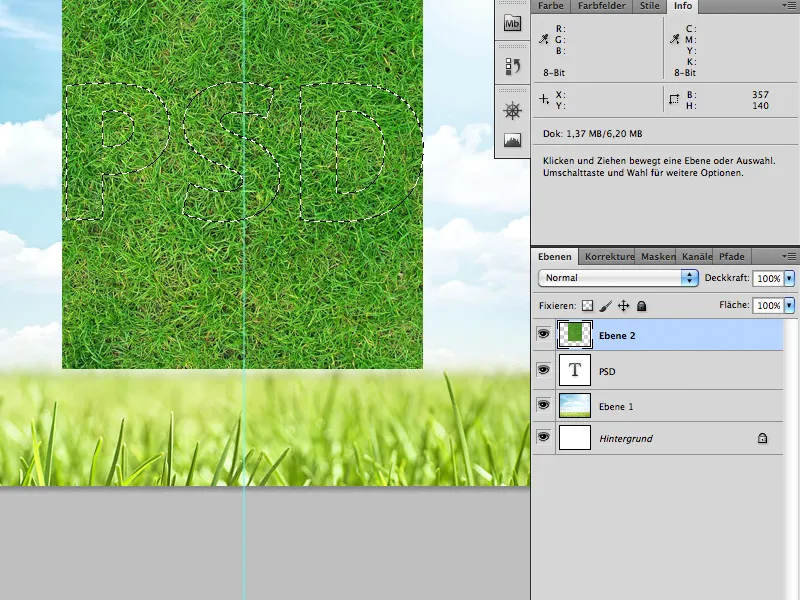
Langkah 3
Langkah berikutnya adalah menambahkan akar di bagian bawah garis font. Untuk itu, kami akan menggunakan gambar stok Fotolia.de berikut: 2866977 - grass © lidian neeleman - Fotolia.com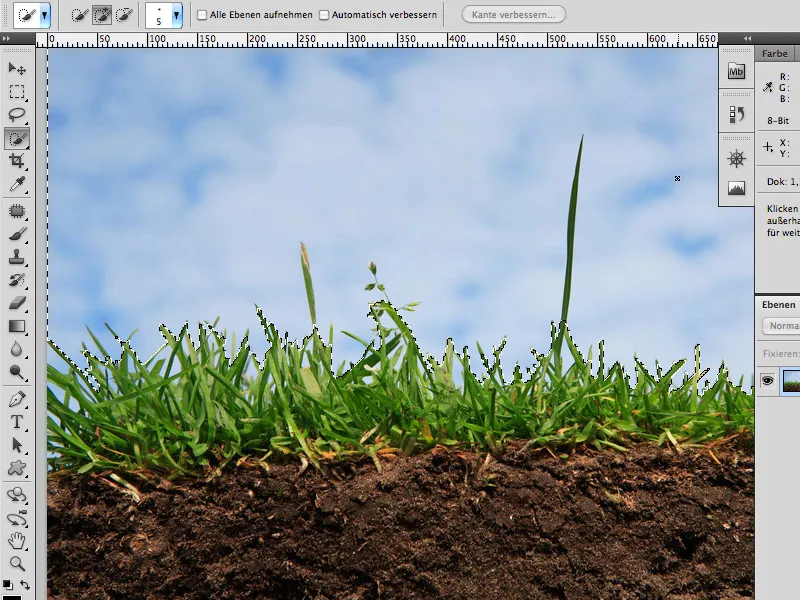
Langit bisa Anda pisahkan cukup mudah dengan Alat Pilihan Cepat dari rumput. Untuk area-area yang tidak langsung terkena, Anda dapat menggunakan Pilihan Warna (Pilihan>Bereich Warna).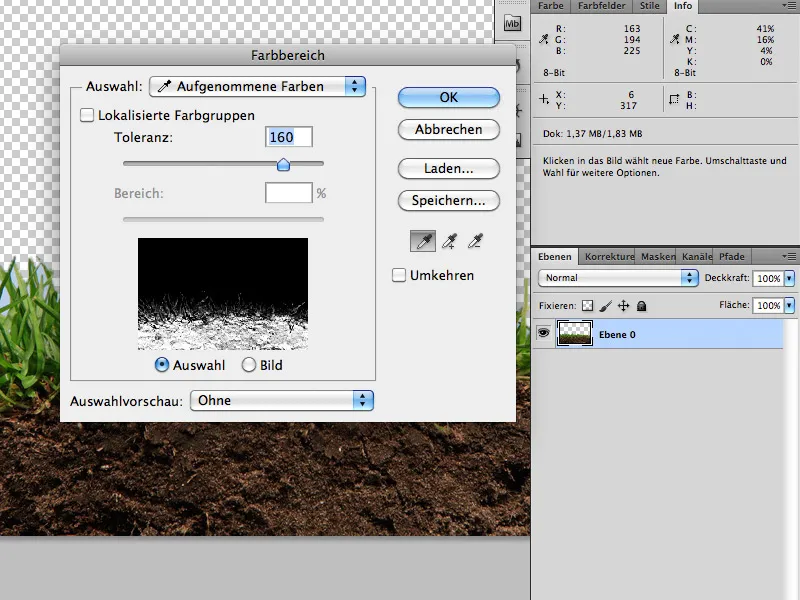
Kemudian letakkan potongan akar bersamaan dengan rumput yang dipisahkan di sebuah masker lapisan di bagian bawah huruf (seperti yang dijelaskan dalam Langkah 2).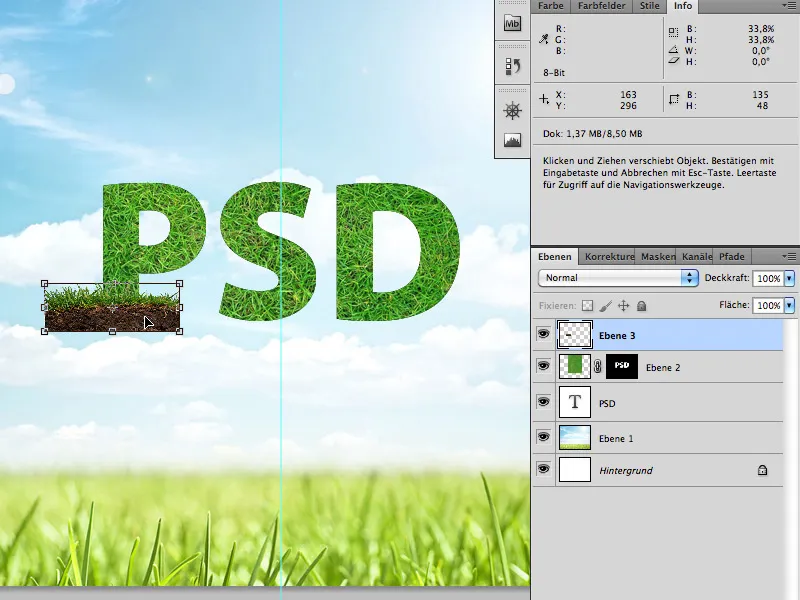
Tampilan setelah menambahkan masker lapisan: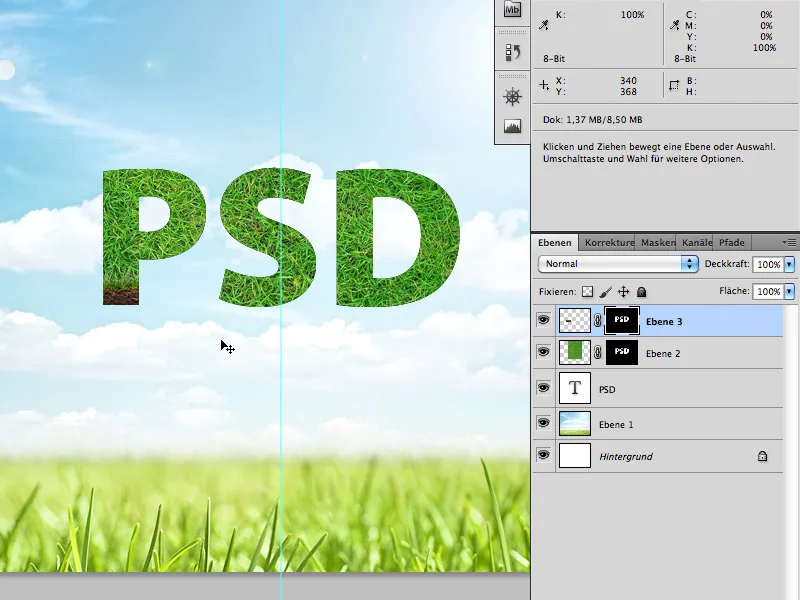
Sekarang beralih ke masker lapisan akar/tanah dan gambar dengan sebatas Kuas garis-garis akar ke arah bawah (Warna Kuas: Putih).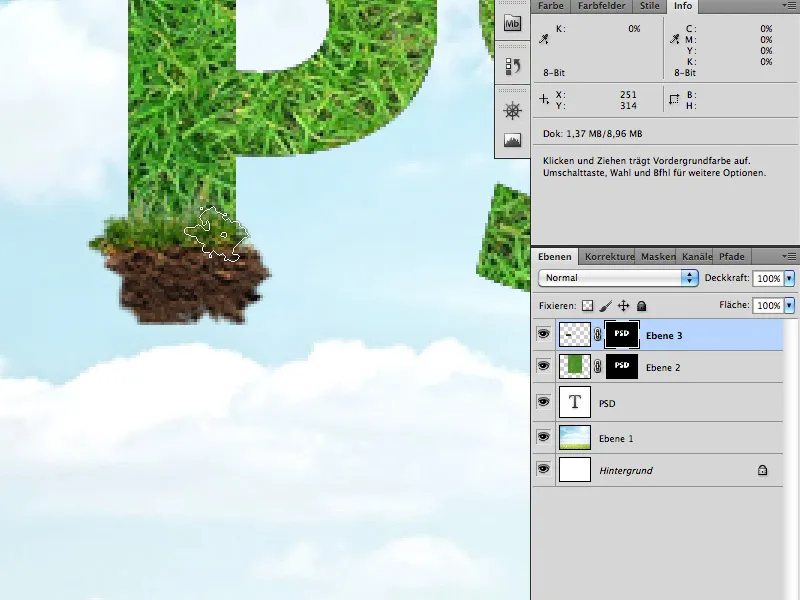
Langkah 4
Langkah ini memakan waktu paling lama dan sayangnya sulit dijelaskan secara detail, karena di sini Anda harus mempercayai selera pribadi Anda sendiri.
Pertama, Anda perlu seperti pada langkah-langkah sebelumnya bahan stok yang tepat: dedaunan dan tanaman ivy:
Fotolia.de
23293494 - Lierre rampant © PIL - Fotolia.com
26481477 - Sex on the Beach - Cocktail © ExQuisine - Fotolia.com
Potong dedaunan dan tanaman ivy sesuai keinginan dari dua gambar tersebut dan salin ke dalam huruf-huruf (lagi-lagi dengan Alat Pilihan Cepat dan Farbbereich).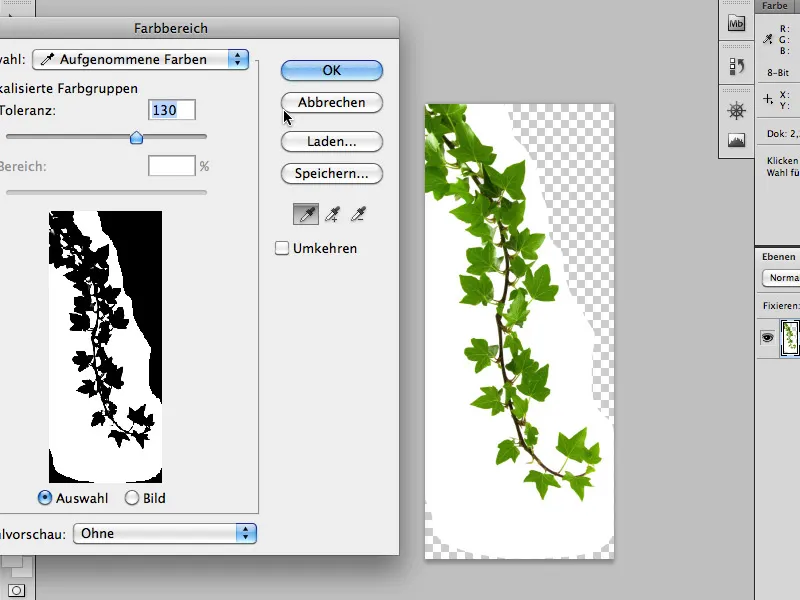
Duplikasikan daun-daun, pindahkan dan putar, dan yang terutama: Gunakan daun-daun yang berbeda. Dengan cara ini, Anda bisa mengisi seluruh huruf. Biarkan beberapa daun meluncur keluar dari garis font.
Letakkan gambar secara tepat di dalam huruf-huruf, …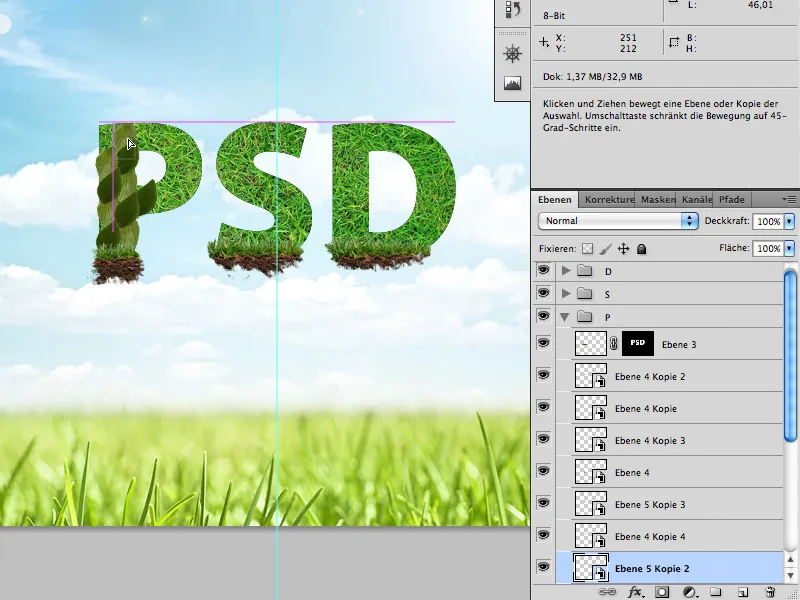
… hingga kembali tertutup.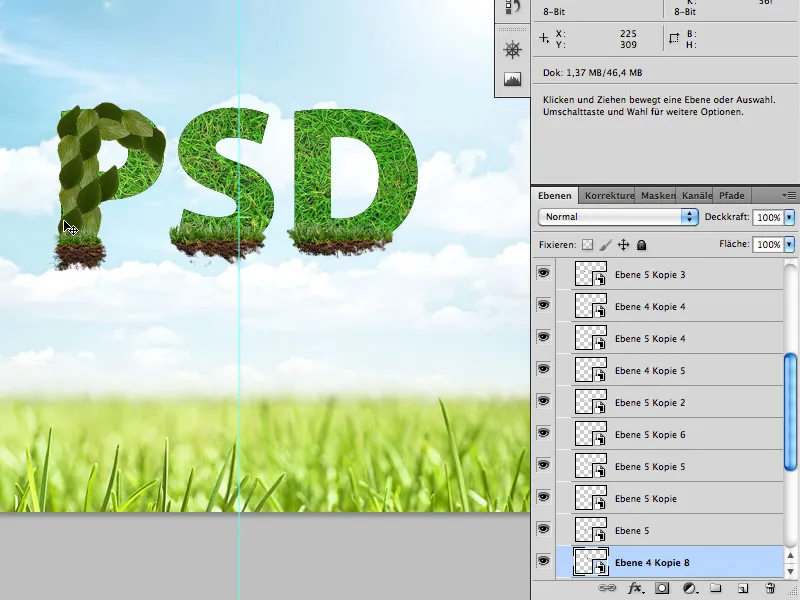
Lalu masukkan tanaman ivy ke dalam huruf dan letakkan di antara daun-daun.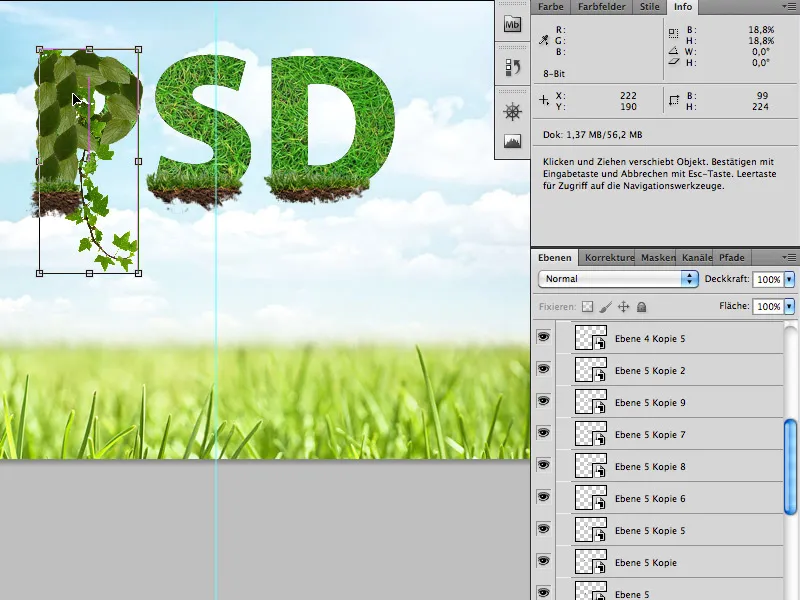
Langkah 5
Setelah huruf-huruf sepenuhnya diisi dengan daun-daun, lakukan sentuhan akhir dengan bunga dan kepik:
Fotolia.de
24292714 - Ladybug on white © Alekss - Fotolia.com
3064620 - daisy collection © Acik - Fotolia.com
Bunga dan kepik dapat dipotong dengan mudah dan cepat menggunakan Tongkat Sihir.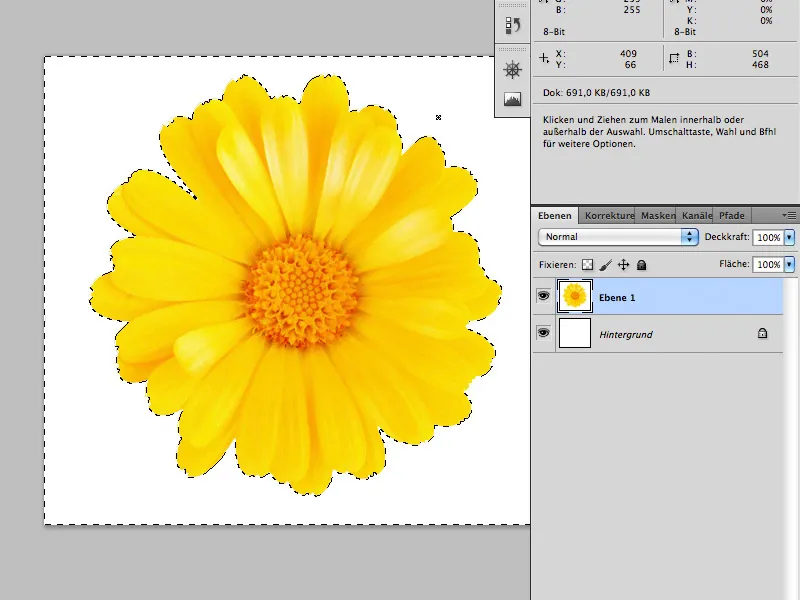
Kemudian letakkan di antara lembaran tulisan Anda.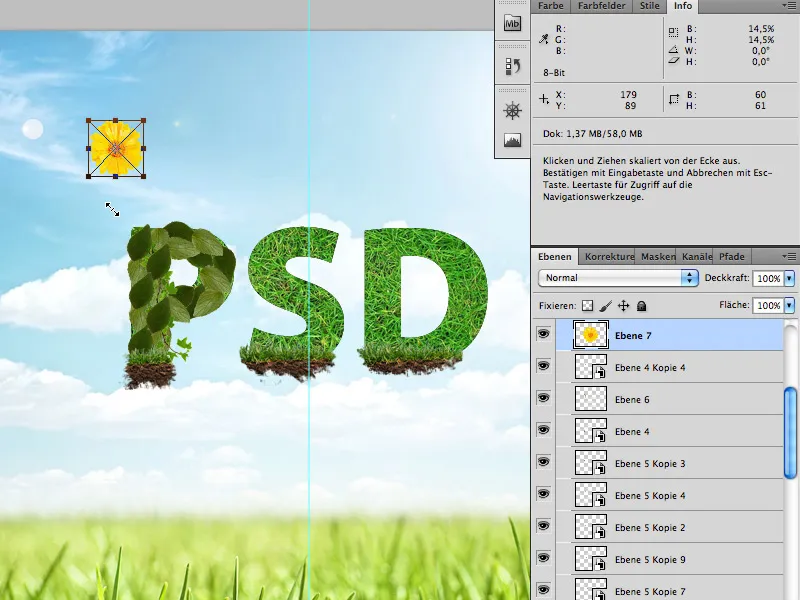
Jangan gunakan terlalu banyak bunga atau kepik.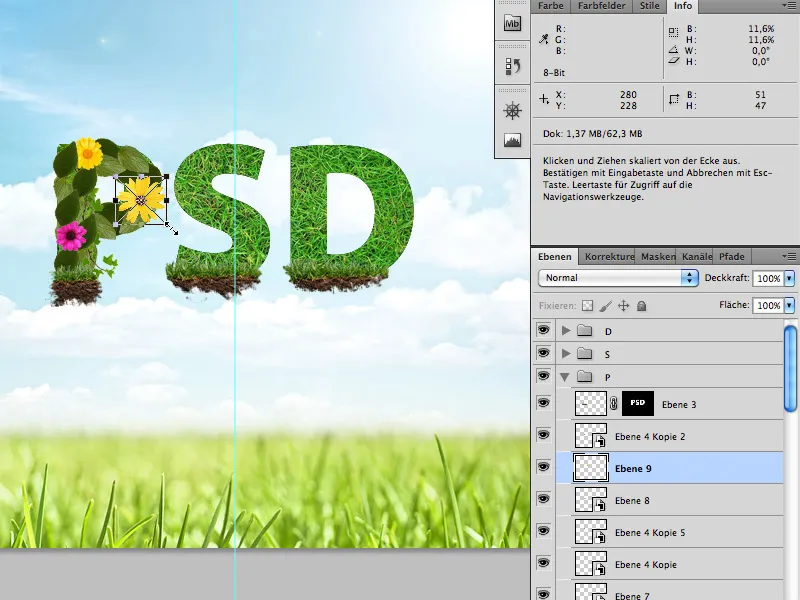
Jika kalian sudah melakukan semuanya, …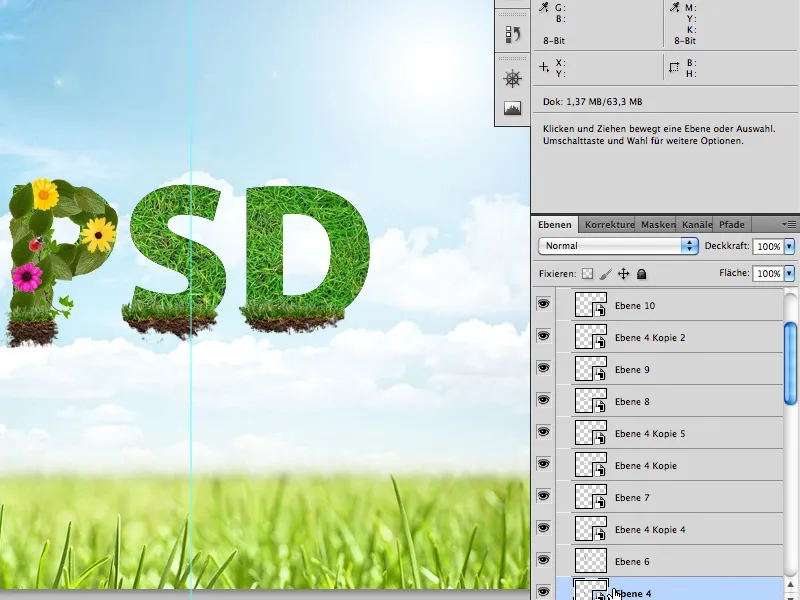
… maka kalian sudah selesai.
Selamat mencoba dengan tutorial ini.


